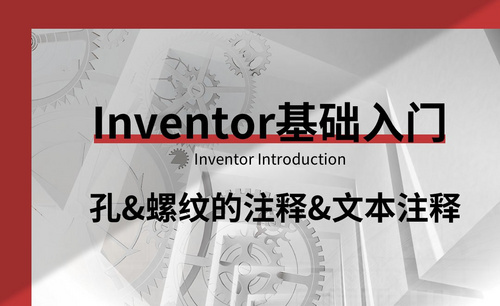Word加注释
我来教你Word加注释的方法!
我们在检测或批改一篇上千的论文的时候,经常会使用到家注释的功能,可以清除的标明某处词语的解释,方便大家观看。
那么今天我就来跟小伙伴们分享一下Word加注释的方法,步骤非常简单只要你认真的学习,相信你一定可以学会的。步骤详情在下方:
1.首先,我们打开Word文档,在打开一个自己编写好的文档,(如下图红色圈出部分所示)。
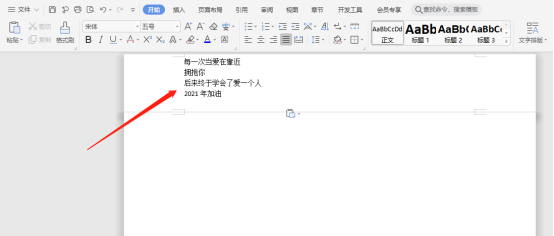
2.然后,选中需要添加注释的文字,单击菜单栏【插入】中的【批注】,(如下图红色圈出部分所示)。
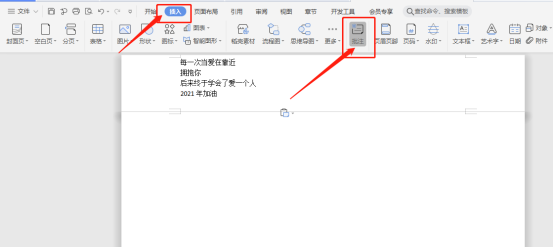
3.接下来,文档右侧会出现一个批注输入框,(如下图红色圈出部分所示)。
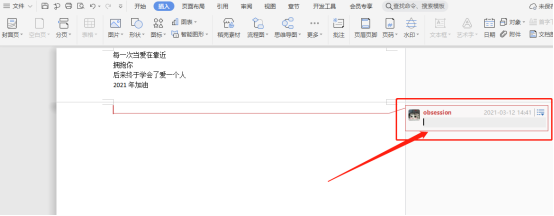
4.在输入框中输入要添加的注释内容,(如下图红色箭头指向所示)。
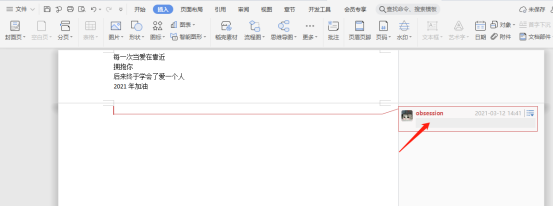
5.在注释处单击鼠标右键选择【答复批注】,输入答复批注内容,(如下图红色圈出部分所示)。
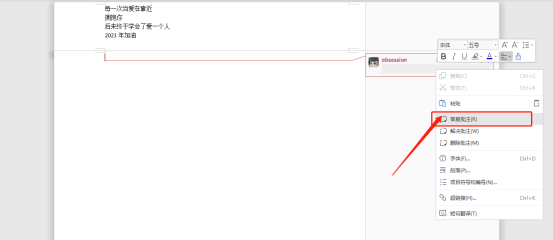
6.对于不需要的批注,在批注处单击鼠标右键选择【删除批注】即可,(如下图红色圈出部分所示)。
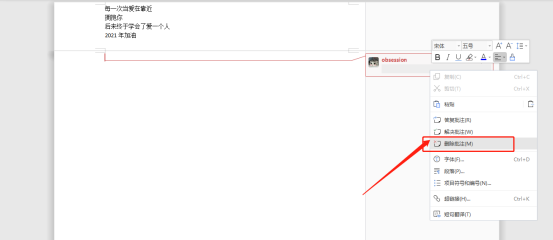
以上的操作步骤就是Word加注释的方法,大家认真的看完之后是不是觉得简单呢?可以在课下尝试操作一下,看看自己有没有掌握呢。以后在用到这个功能就可以轻松的完成了!
本篇文章使用以下硬件型号:联想小新Air15;系统版本:win10;软件版本:Microsoft Word 2019。